هل لاحظت أن “واجهة مستخدم النظام تستمر في التوقف” أو تحصل على “للأسف، تم إيقاف واجهة مستخدم النظام.” خطأ في جوال أندرويد الخاص بك. مثل أنظمة التشغيل الأخرى، يتسبب نظام التشغيل أندرويد في العديد من الأخطاء، وقد توقفت واجهة المستخدم عن الخطأ أحدها. هذا الخطأ مزعج للغاية، ويحدث بشكل متكرر ويمنع المستخدمين من استخدام خدمات وميزات جوالاتهم الذكية مثل الكاميرا، والتطبيقات المختلفة، وما إلى ذلك. إذا كنت تواجه أيضًا مشكلة مماثلة، في هذا المنشور، لدينا أفضل حلول العمل لإصلاح للأسف، توقفت واجهة مستخدم النظام خطأ شاشة سوداء على جهاز أندرويد الخاص بك.
ما هي واجهة المستخدم للنظام
واجهة مستخدم النظام هي أي عنصر يتم عرضه على الشاشة ولا يمثل جزءًا من تطبيق، وبالنسبة لمطوري التطبيقات، فإن واجهة مستخدم النظام هي الإطار الذي يبنون تطبيقهم فوقه. (المصدر)
لماذا تستمر واجهة مستخدم النظام الخاصة بي في التوقف؟
هناك الكثير من الأسباب التي تجعلك تواجه مشكلة في واجهة مستخدم النظام على أندرويد. ويرد أدناه بعض الأسباب الرئيسية،
- تحديث نظام التشغيل التالف! تعد تحديثات نظام التشغيل مفيدة للغاية لأنها تأتي مع الكثير من الأخطاء وإصلاح الترياق وتحسين الكفاءة العامة لجهازك. ومع ذلك، في بعض الأحيان قد تتلف تحديثات نظام التشغيل هذه بسبب عدم تنزيلها وتثبيتها بشكل صحيح. ويمكن أن يكون هذا هو السبب الرئيسي وراء توقف واجهة مستخدم النظام لديك على نظام أندرويد.
- الرام (RAM) أقل! يؤدي فتح العديد من التطبيقات في وقت واحد إلى استهلاك المزيد من الرام (RAM) أو وجود المزيد من بيانات ذاكرة التخزين المؤقت لواجهة المستخدم يستهلك المزيد من الرام (RAM) مما يؤدي إلى توقف واجهة مستخدم النظام على نظام أندرويد.
- ملف تالف! يعد ملف واجهة المستخدم غير المرغوب فيه أو الفاسد أيضًا أحد الأسباب الرئيسية وراء توقف واجهة مستخدم النظام. كملف تالف يوقف النظام عن العمل بشكل صحيح.
لا يمكن الجزم على وجه اليقين بأي من الأسباب المذكورة أعلاه تجعل جهازك يظهر أن أندرويد SystemUI لا يستجيب للخطأ.
كيف يمكنني إصلاح توقف واجهة المستخدم للنظام عن الخطأ على أندرويد؟
في الخطوات التالية سوف نقدم بعض الحلول الرئيسية لاستكشاف الأخطاء وإصلاحها التي يمكنك تجربتها وإصلاح مشكلة UI في نظام أندرويد.
أعد تشغيل جهاز أندرويد الخاص بك
في بعض الأحيان، كل ما عليك فعله هو ببساطة إعادة تشغيل جهازك لأن إعادة تشغيل جهازك قد يكون مفيدًا في مسح بعض الأخطاء وسيساعدك بالتأكيد على التعامل مع مشكلة توقف واجهة مستخدم النظام. تؤدي إعادة تشغيل جهازك إلى مسح بعض الملفات المؤقتة وإصلاح الكثير من الأخطاء الرئيسية الموجودة على جهازك. تعد إعادة التشغيل العادية أمرًا جيدًا حيث يتعين عليك إيقاف تشغيل جهازك وإعادة تشغيله مرة أخرى، ولكن هنا نقترح عليك إعادة التشغيل الصعبة لأنها أكثر فاعلية!
إليك كيف،
- اضغط مع الاستمرار على زر خفض الصوت ومفتاح التشغيل لمدة 10 ثوانٍ. سيؤدي ذلك إلى إجبار جهازك على إيقاف التشغيل وإعادة التشغيل.
- عندما يظهر الشعار، حرر كلا المفتاحين وانتظر حتى ينتهي الجوال من إعادة التشغيل.
تحقق مما إذا كان قد تم حل مشكلتك، إذا لم يكن الأمر كذلك، فانتقل إلى حلول استكشاف الأخطاء وإصلاحها الأخرى.
إزالة الحاجيات
قد يبدو هذا الحل غريبًا، لكن العديد من مستخدمي أندرويد قالوا إن إزالة الأدوات من الشاشة الرئيسية ساعد في إصلاح مشكلة واجهة مستخدم النظام. لذا جربها وقم بإزالة جميع الأدوات التي لديك على شاشتك الرئيسية مثل بحث Google، وقطعة الموسيقى، وما إلى ذلك، بعد إزالتها، أعد تشغيل جوالك.
قم بإلغاء تثبيت تحديثات جوجل
ساعد إلغاء تثبيت تحديثات Google العديد من المستخدمين على التخلص من هذا الخطأ. نظرًا لأن تطبيق Google هو تطبيق مثبت مسبقًا، فلا يمكنك إلغاء تثبيته تمامًا، لذلك يتعين على المرء حذف التحديثات الأخيرة من تطبيق Google. إليك كيف يمكنك فعل ذلك،
- افتح تطبيق الإعدادات على جهاز أندرويد الخاص بك
- انقر فوق التطبيقات أو التطبيقات والإشعارات ثم انقر فوق Google.
- انقر الآن على أيقونة ثلاثية النقاط الموجودة أعلى الشاشة اليمنى واختر إلغاء تثبيت التحديثات.
- ثم ببساطة أعد تشغيل جهاز أندرويد الخاص بك.
تحديث التطبيقات
يتيح لك تحديث تطبيقاتك الوصول إلى أحدث الميزات وتحسين أمان التطبيقات و
استقرارها. إذا لم تقم بتحديث التطبيق، فستظل عالقًا مع الأخطاء الموجودة في هذا الإصدار، حتى لو كان المطور قد أصلحها بالفعل. يؤدي هذا إلى ملف تالف، وبالتالي قد تواجه نظام UI قد توقف عن الخطأ على أندرويد. لذا تأكد من تحديث تطبيقاتك دائمًا. وهي، لإصلاح المشكلة، ستحتاج إلى تحديث متجر Google Play وخدمات Play. إليك كيف،
- افتح متجر جوجل بلاي على جهاز أندرويد الخاص بك
- انقر على أيقونة الشرطات الثلاث الموجودة أعلى الجانب الأيسر.
- حدد تطبيقاتي وألعابي
- ثم قم بتحديث جميع التطبيقات بما في ذلك متجر Google Play و Play Services.
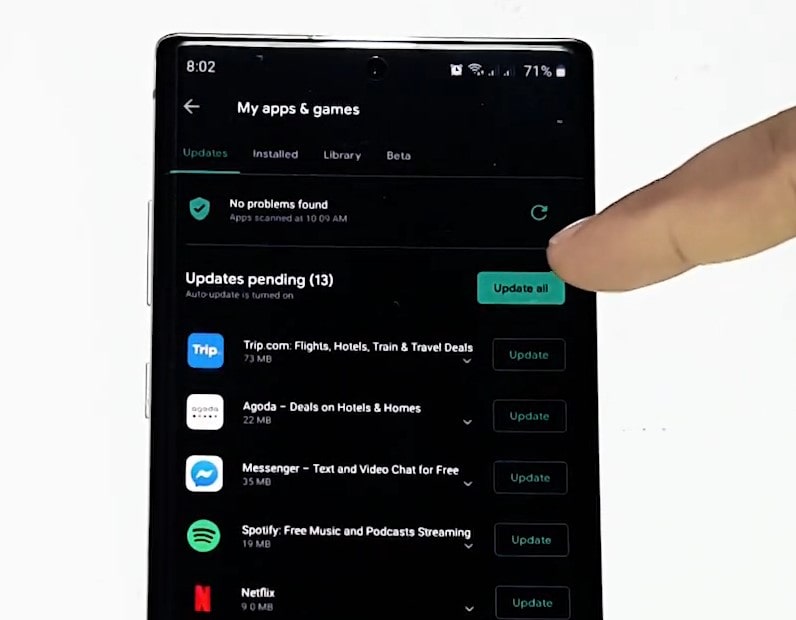
مسح ذاكرة التخزين المؤقت لواجهة مستخدم النظام
تتكون ذاكرة التخزين المؤقت لهاتف أندرويد الخاص بك من مخازن أجزاء صغيرة من المعلومات التي تستخدمها تطبيقاتك ونظامك ومتصفح الويب لتسريع الأداء. ولكن يمكن أن تتعرض الملفات المخزنة مؤقتًا للتلف أو التحميل الزائد وتتسبب في حدوث مشاكل في الأداء بالإضافة إلى مشاكل في واجهة المستخدم مما يؤدي إلى إيقاف واجهة مستخدم النظام. لا يلزم مسح ذاكرة التخزين المؤقت باستمرار، ولكن التنظيف الدوري يمكن أن يكون مفيدًا. إليك كيف،
- افتح الإعدادات على جهازك
- انقر فوق التطبيقات أو التطبيقات والإشعارات أو تطبيقات النظام
- اضغط على أيقونة ثلاثية النقاط في الأعلى وحدد إظهار تطبيقات النظام
- الآن، ضمن تطبيقات النظام، ابحث عن واجهة مستخدم النظام وانقر عليها.
- انقر فوق التخزين متبوعًا بمسح ذاكرة التخزين المؤقت. أيضًا، انقر فوق مسح البيانات أو مسح التخزين ثم أعد تشغيل جهاز أندرويد الخاص بك.
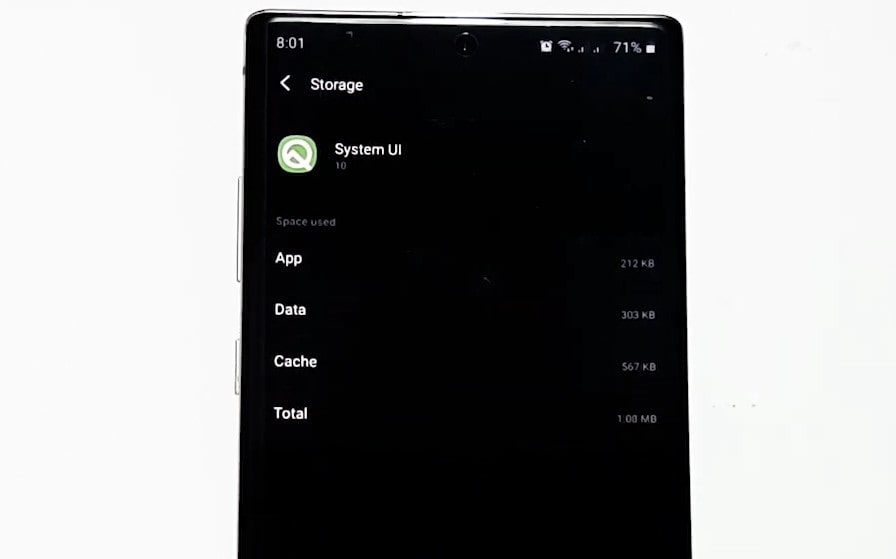
إعادة ضبط تفضيلات التطبيق
ماذا لو لم تنجح جميع الحلول المذكورة أعلاه وما زلت تواجه توقف واجهة مستخدم النظام على خطأ جهاز أندرويد الخاص بك. إذا استمرت المشكلة، فعليك إعادة ضبط تفضيلات التطبيق. أثناء إعادة ضبط تفضيلات التطبيق لن تحذف أيًا من بياناتك الشخصية. سيعيد فقط الإعدادات مثل الأذونات والقيود وما إلى ذلك إلى إعداداتها الافتراضية.
لإعادة ضبط تفضيلات التطبيق، اتبع الخطوات،
- انتقل إلى الإعدادات، وانقر فوق إعداد النظام أو الإدارة العامة
- انقر فوق إعادة ضبط، ثم انقر فوق إعادة ضبط تفضيلات التطبيق أو إعادة ضبط جميع الإعدادات
- ثم أعد تشغيل جهازك
تحديث برنامج النظام
يمكن لتحديث برنامج أندرويد الجديد أن يحل مشكلة توقف واجهة المستخدم للنظام على أندرويد بشكل دائم. نظرًا لأن البرنامج الجديد يأتي مع العديد من إصلاحات الأخطاء، فقد يكون من الممكن إصلاح أي خطأ في واجهة مستخدم النظام (إذا كان موجودًا). يعد الحصول على أجهزة محدثة أحد المتطلبات الأساسية لكل جهاز يعمل بنظام أندرويد للعمل بشكل طبيعي وصحيح. يعد تحديث برنامج جهاز أندرويد الخاص بك حلاً رئيسياً لجميع الأخطاء الصغيرة والكبيرة التي واجهتها فيما يتعلق بواجهة المستخدم. كتحديث يأتي مع الكثير من إصلاحات الأخطاء. إذا قمت بإيقاف تحديثات برامج النظام التلقائية على جهاز أندرويد الخاص بك، فيمكنك تنزيلها يدويًا (إذا كان التحديث متاحًا). سيكون تحديث نظام تشغيل جهاز أندرويد الخاص بك إلى أحدث إصدار أمرًا رائعًا. إليك كيف،
- افتح الإعدادات
- ثم اضغط على النظام
- ثم تحقق من وجود تحديث للبرنامج. أو يمكنك البحث عن كلمة “تحديث” في الإعدادات لديك.
أعد ضبط جوالك على إعدادات المصنع
هام: ستؤدي إعادة الضبط بحسب بيانات المصنع إلى إزالة جميع البيانات من جوالك. بينما سيتم استعادة أي بيانات مخزنة في حساب Google الخاص بك، سيتم إلغاء تثبيت جميع التطبيقات والبيانات المرتبطة بها. قبل إجراء إعادة ضبط بيانات المصنع، نوصي بإجراء نسخ احتياطي لهاتفك.
إذا كنت لا تزال تواجه خطأ “للأسف، توقفت واجهة مستخدم النظام” على جهاز أندرويد الخاص بك، فيجب على المرء أن يبحث عن حل متقدم لاستكشاف الأخطاء وإصلاحها. يتكون هذا من إعادة ضبط جوالك على إعدادات المصنع الخاصة به. يرجى ملاحظة أن هذا هو الملاذ الأخير إذا فشلت جميع الخيارات الأخرى. لإعادة ضبط المصنع، يمكنك اتباع الخطوات التالية:
- أولاً، افتح تطبيق الإعدادات
- انقر فوق خيار الحسابات والمزامنة، ثم سترى حساب Google الخاص بك ينقر فوق ذلك.
- ثم انقر فوق المزيد، وقم بإزالة حساب Google الخاص بك
- ثم انتقل مرة أخرى إلى الإعدادات، انقر فوق الجوال
- ثم حدد رمز النسخ الاحتياطي وإعادة الضبط بعد ذلك ستعرض اسم الرمز مسح جميع البيانات (إعادة ضبط بيانات المصنع)، انقر فوق ذلك، واكتب كلمة المرور (إذا كان لديك واحدة).
ثم يقوم جهاز أندرويد الخاص بك تلقائيًا بإعادة ضبط جوالك إلى إعدادات المصنع الافتراضية.
هل ساعدت هذه الحلول في إصلاح System UI Has Stopped Black Screen Error على جوال أندرويد؟

